m (Enregistré en utilisant le bouton "Sauvegarder et continuer" du formulaire) |
|||
| Ligne 11 : | Ligne 11 : | ||
|Duration-type=hour(s) | |Duration-type=hour(s) | ||
|Licences=Attribution (CC BY) | |Licences=Attribution (CC BY) | ||
| − | |Main_Picture= | + | |Main_Picture=RFM95_miniproRFM95_ttn_v2.jpg |
|SourceLanguage=none | |SourceLanguage=none | ||
|Language=fr | |Language=fr | ||
| Ligne 18 : | Ligne 18 : | ||
{{ {{tntn|Introduction}} | {{ {{tntn|Introduction}} | ||
|Introduction=Vous n'avez pas peur de souder et vous voulez créer un node pour The Thing Network pour pas cher ? Alors vous êtes au bon endroit !, laissez-moi vous conter comment j'ai crée un node Lora avec un Arduino Mini Pro 3V et un module radio RFM95. | |Introduction=Vous n'avez pas peur de souder et vous voulez créer un node pour The Thing Network pour pas cher ? Alors vous êtes au bon endroit !, laissez-moi vous conter comment j'ai crée un node Lora avec un Arduino Mini Pro 3V et un module radio RFM95. | ||
| + | |||
| + | Mon but était de faire un node modulaire, en effet ce node va surtout me servir à faire des tests, du coup je veux pouvoir facilement changer ses fonctionnalités. Pour cela, j'ai séparé la partie radio/microcontrôleurs pour pouvoir facilement ajouter des capteurs | ||
| + | |||
| + | Par exemple, je compte rajouter **un GPS** pour faire des tests de portée, comme vous pouvez le voir sur la photo! | ||
| + | |||
| + | Voilà pour les présentations, passons à la pratique! | ||
| + | * Tout d'abord, nous allons voir la **liste des composants** que j'ai utilisés | ||
| + | * Puis nous verrons comment j'ai disposé mes **composants** sur une **stripboard** | ||
| + | * Ensuite j'expliquerais comment j'ai **soudé** le **module radio** à l'arduino | ||
| + | * Et pour finir, j'ajouterais des **piles AA** pour rendre notre Node portable. | ||
}} | }} | ||
{{ {{tntn|Materials}} | {{ {{tntn|Materials}} | ||
| − | |Material= | + | |Material=Arduino Mini Pro 3V |
| − | |Tools= | + | |
| + | Module RFM95 | ||
| + | |||
| + | Boitier pour 2 piles AA | ||
| + | |||
| + | Vis en plastiques | ||
| + | |||
| + | Stripboard (double face) | ||
| + | |||
| + | Câbles (Wire Wrapping Cable AWG30) | ||
| + | |||
| + | Broches mâles/femelles | ||
| + | |||
| + | Interrupteur ON/OFF | ||
| + | |||
| + | Led/Résistance (Optionnel) | ||
| + | |Tools=Fer à souder | ||
| + | |||
| + | Pince coupante | ||
| + | |Prerequisites={{ {{tntn|Prerequisites}} | ||
| + | |Prerequisites=The Things Network Arduino MKR WAN 1300 | ||
| + | }}{{ {{tntn|Prerequisites}} | ||
| + | |Prerequisites=Créer une application avec Lora32u4 pour The Things Network | ||
| + | }}{{ {{tntn|Prerequisites}} | ||
| + | |Prerequisites=The Things Network Arduino MKR WAN 1300 | ||
| + | }}{{ {{tntn|Prerequisites}} | ||
| + | |Prerequisites=Créer une application avec Lora32u4 pour The Things Network | ||
| + | }} | ||
}} | }} | ||
{{ {{tntn|Separator}}}} | {{ {{tntn|Separator}}}} | ||
{{ {{tntn|Tuto Step}} | {{ {{tntn|Tuto Step}} | ||
| − | |Step_Title= | + | |Step_Picture_00=RFM95_loraNode.png |
| − | |Step_Content= | + | |Step_Title=Pose des composants |
| + | |Step_Content=Pour commencer, je vais placé les composants sur ma stripboard. | ||
| + | |||
| + | Le module RFM95 ne peut pas être soudé sur la stripboard, j'ai donc décidé de souder uniquement les 4 broches les plus éloignées pour le maintenir en place. | ||
| + | |||
| + | J'ai fait de même avec l'arduino. | ||
| + | |||
| + | {{Info|Idéalement on aurait pu visser les composants à la stripboard mais il n'y a pas de vis sur l'arduino mini pro ni le RFM95.}}{{Info|J'ai retourné le module radio pour pouvoir facilement lire le nom des broches}} | ||
| + | |||
| + | Notre module radio et notre arduino sont maintenant solidement attachés à la stripboard, nous allons pouvoir les relier à l'aide de câbles. | ||
| + | }} | ||
| + | {{ {{tntn|Tuto Step}} | ||
| + | |Step_Picture_00=RFM95_loraNode2.png | ||
| + | |Step_Title=Soudure du module radio à l'arduino. | ||
| + | |Step_Content=Afin de relier l'arduino au RFM95, j'ai coupé des câbles longs, puis j'ai coupé les câbles à la bonne longueur pour les relier au RFM95 | ||
| + | |||
| + | Garder toujours un peu de marge pour pouvoir bouger les câbles et utilisez des câbles fins (voir Outils & Matériaux), sinon vous n'arriverez pas à souder les composants. | ||
| + | |||
| + | {{Info|J'ai utilisé une stripboard simple face, mais j'aurais mieux fait d'utiliser une stripboard double face pour m'éviter de me prendre la tête, ultérieurement.}} | ||
| + | * DIO0 - 2 - Orange | ||
| + | * DIO1 - 3 - Jaune | ||
| + | * DIO2 - 4 - Vert | ||
| + | * RST - 5 - Bleu | ||
| + | * NSS - 6 - Violet | ||
| + | * SCK - 13 - Orange | ||
| + | * MISO - 12 - Jaune | ||
| + | * MOSI - 11 - Marron | ||
| + | }} | ||
| + | {{ {{tntn|Tuto Step}} | ||
| + | |Step_Picture_00=RFM95_miniproRFM95_ttn_v2_modules.JPG | ||
| + | |Step_Title=Vérifications des soudures | ||
| + | |Step_Content=Prenez le temps de vérifier les connexions à l'aide d'un mul | ||
| + | }} | ||
| + | {{ {{tntn|Tuto Step}} | ||
| + | |Step_Picture_00=RFM95_loraNode2.png | ||
| + | |Step_Title=Soudure du module radio à l'arduino. | ||
| + | |Step_Content=Afin de relier l'arduino au RFM95, j'ai coupé des câbles longs, puis j'ai coupé les câbles à la bonne longueur pour les relier au RFM95 | ||
| + | |||
| + | Garder toujours un peu de marge pour pouvoir bouger les câbles et utilisez des câbles fins (voir Outils & Matériaux), sinon vous n'arriverez pas à souder les composants. | ||
| + | |||
| + | {{Info|J'ai utilisé une stripboard simple face, mais j'aurais mieux fait d'utiliser une stripboard double face pour m'éviter de me prendre la tête, ultérieurement.}} | ||
| + | * DIO0 - 2 - Orange | ||
| + | * DIO1 - 3 - Jaune | ||
| + | * DIO2 - 4 - Vert | ||
| + | * RST - 5 - Bleu | ||
| + | * NSS - 6 - Violet | ||
| + | * SCK - 13 - Orange | ||
| + | * MISO - 12 - Jaune | ||
| + | * MOSI - 11 - Marron | ||
| + | }} | ||
| + | {{ {{tntn|Tuto Step}} | ||
| + | |Step_Picture_00=RFM95_miniproRFM95_ttn_v2_modules.JPG | ||
| + | |Step_Title=Vérifications des soudures | ||
| + | |Step_Content=Prenez le temps de vérifier les connexions à l'aide d'un mul | ||
}} | }} | ||
{{ {{tntn|Notes}} | {{ {{tntn|Notes}} | ||
Version du 28 mai 2018 à 14:00
Introduction
Vous n'avez pas peur de souder et vous voulez créer un node pour The Thing Network pour pas cher ? Alors vous êtes au bon endroit !, laissez-moi vous conter comment j'ai crée un node Lora avec un Arduino Mini Pro 3V et un module radio RFM95.
Mon but était de faire un node modulaire, en effet ce node va surtout me servir à faire des tests, du coup je veux pouvoir facilement changer ses fonctionnalités. Pour cela, j'ai séparé la partie radio/microcontrôleurs pour pouvoir facilement ajouter des capteurs
Par exemple, je compte rajouter **un GPS** pour faire des tests de portée, comme vous pouvez le voir sur la photo!
Voilà pour les présentations, passons à la pratique!
- Tout d'abord, nous allons voir la **liste des composants** que j'ai utilisés
- Puis nous verrons comment j'ai disposé mes **composants** sur une **stripboard**
- Ensuite j'expliquerais comment j'ai **soudé** le **module radio** à l'arduino
- Et pour finir, j'ajouterais des **piles AA** pour rendre notre Node portable.
Matériaux
Arduino Mini Pro 3V
Module RFM95
Boitier pour 2 piles AA
Vis en plastiques
Stripboard (double face)
Câbles (Wire Wrapping Cable AWG30)
Broches mâles/femelles
Interrupteur ON/OFF
Led/Résistance (Optionnel)
Outils
Fer à souder
Pince coupante
Étape 1 - Pose des composants
Pour commencer, je vais placé les composants sur ma stripboard.
Le module RFM95 ne peut pas être soudé sur la stripboard, j'ai donc décidé de souder uniquement les 4 broches les plus éloignées pour le maintenir en place.
J'ai fait de même avec l'arduino.
Notre module radio et notre arduino sont maintenant solidement attachés à la stripboard, nous allons pouvoir les relier à l'aide de câbles.
Étape 2 - Soudure du module radio à l'arduino.
Afin de relier l'arduino au RFM95, j'ai coupé des câbles longs, puis j'ai coupé les câbles à la bonne longueur pour les relier au RFM95
Garder toujours un peu de marge pour pouvoir bouger les câbles et utilisez des câbles fins (voir Outils & Matériaux), sinon vous n'arriverez pas à souder les composants.
- DIO0 - 2 - Orange
- DIO1 - 3 - Jaune
- DIO2 - 4 - Vert
- RST - 5 - Bleu
- NSS - 6 - Violet
- SCK - 13 - Orange
- MISO - 12 - Jaune
- MOSI - 11 - Marron
Étape 4 - Soudure du module radio à l'arduino.
Afin de relier l'arduino au RFM95, j'ai coupé des câbles longs, puis j'ai coupé les câbles à la bonne longueur pour les relier au RFM95
Garder toujours un peu de marge pour pouvoir bouger les câbles et utilisez des câbles fins (voir Outils & Matériaux), sinon vous n'arriverez pas à souder les composants.
- DIO0 - 2 - Orange
- DIO1 - 3 - Jaune
- DIO2 - 4 - Vert
- RST - 5 - Bleu
- NSS - 6 - Violet
- SCK - 13 - Orange
- MISO - 12 - Jaune
- MOSI - 11 - Marron

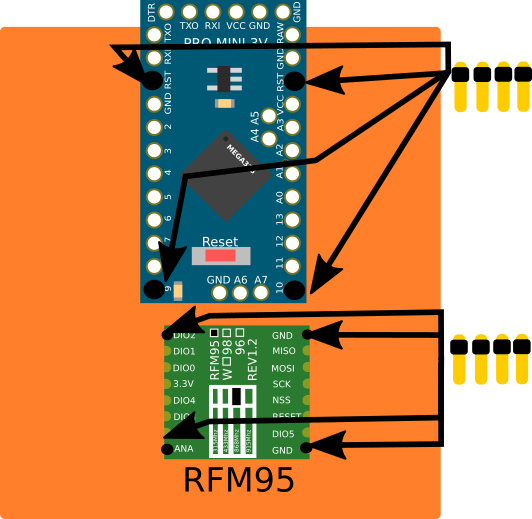
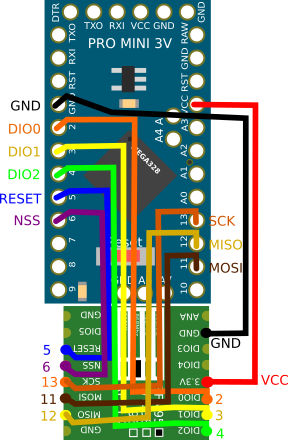

 Français
Français English
English Deutsch
Deutsch Español
Español Italiano
Italiano Português
Português